Slavnostní dokončení studia a oslavy mají mnoho podob. Můžete uspořádat digitální oslavu pro tým na konci sezóny, rozlučkovou párty u příležitosti přechodu studenta ze základní školy na střední nebo uspořádat tradiční, byť online, párty k dokončení studia na střední nebo vysoké škole. Můžete dokonce vytvořit podrobný digitální svět v Minecraftu a použít ho pro virtuální oslavu dokončení studia.
Microsoft vám může se všemi těmito úkoly pomoct.
Vaše událost se může řídit tradičním scénářem slavnostního dokončení studia s akademickým procesím, uvítacím proslovem, udílením ocenění, slavnostními řečmi a dalšími náležitostmi. Každé ukončení studia nebo oslava bude vypadat jinak a bude mít jiné potřeby. Můžete kombinovat a spojovat různé příklady, které jsme tu poskytli, a přidat vlastní jedinečné součásti k vaší události slavnostního dokončení studia, které budou nejlépe vyhovovat vaší vzdělávací instituci.
Připravili jsme pro vás nějaké materiály a tuto stránku budeme pravidelně aktualizovat přidáváním nového obsahu. Potřebujete nějaké materiály, které jsme neposkytli? Napište komentář a dejte nám vědět.
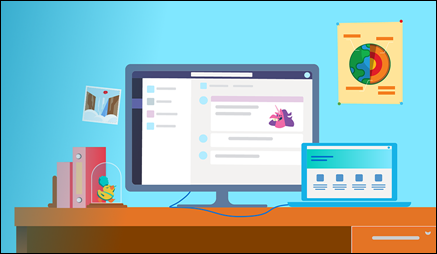
Potřebujete nějakou inspiraci pro vaši virtuální událost? Podívejte se na náš blog o virtuálním slavnostním dokončení studia s příběhy skutečných zákazníků.
Jaký typ oslavy je pro vás vhodný?
Je několik možností, které můžete zvážit, když se budete rozhodovat, jaký typ oslavy chcete uspořádat.
-
Jak velká je vaše skupina? Živé události v aplikaci Teams mají maximální velikost 10 000 účastníků. Další informace najdete v článku o plánování živých událostí v aplikaci Microsoft Teams.
Po omezenou dobu od začátku května 2020 do 1. července 2020 budou vzdělávací instituce moct pořádat živé události v aplikaci Teams až pro 20 000 účastníků bez dalších poplatků. Potřebujete událost pro více než 20 000 lidí? Podívejte se na program pomoci pro živé události v Microsoftu 365.
-
Má vaše skupina přístup k IT oddělení nebo správci sítě, aby vám pomohli? Mají už dřívější zkušenost s aplikací Microsoft Teams? Pokud ne, podívejte se na článek Jak zavést Microsoft Teams.
-
Budete potřebovat externí přednášející nebo hosty? Pokud chcete pozvat jiné lidi, aby promluvili nebo něco prezentovali, budete možná potřebovat nějaký způsob, jak uložit jejich obsah. Zvažte použití OneDrivu.
-
Jak zajistíte, aby byla vaše událost přístupná všem? Další informace najdete v tématu Zpřístupnění schůzek, hovorů a zpráv v Microsoft Teams osobám s postižením .
-
Jaké máte obavy týkající se ochrany soukromí nebo zabezpečení? Informace o funkcích zabezpečení a ochrany soukromí v aplikaci Teams najdete v článku Ochrana soukromí a zabezpečení v Microsoft Teams.
Máme více nástrojů, které můžete použít pro vaši oslavu. Patří mezi ně Microsoft Teams, FlipGrid, PowerPoint, Forms, Sway, Minecraft a další.
Podívejte se na části na této stránce s informacemi o třech hlavních typech digitálních oslav dokončení studia: jednoduchá událost s využitím fotek a videí, předem zaznamenaná událost, živá online událost a dokonce i svět v Minecraftu. Abyste vytvořili dokonalou událost pro vaši vzdělávací instituci, můžete kombinovat a spojovat součásti všech těchto oslav.
Digitální dokončení studia nebo oslavu můžete uspořádat pomocí fotek a videí, aby byla tato událost obsahově zajímavá, distribuovatelná a přístupná. Tento typ události je nejvhodnější v případě, že vaše vzdělávací instituce nemá IT oddělení nebo pokud jsou vaši účastníci v různých časových pásmech. V případě události vytvořené jen pomocí fotek a předem zaznamenaného videa můžete vše, co potřebujete, sestavit dohromady předem a poslat odkaz absolventům, vyučujícím a účastníkům.
Vytváření videí, prezentací a gridů
Microsoft nabízí několik různých produktů, které vám můžou pomoct s vytvářením poutavých prezentací se snímky nebo videi.
Flipgrid umožňuje vytvářet interaktivní videa a témata – stejné funkce, díky kterým jsou PowerPoint a Word skvělé nástroje pro sdělování informací v učebnách, můžete použít k digitálnímu záznamu vzpomínek nebo ke sdílení virtuálních ceremonií, a pomocí Swaye pak můžete vše sestavit dohromady.
Vytváření gridů a témat pomocí Flipgridu
Flipgrid nabízí vzdělávacím institucím a rodinám skvělé možnosti, jak oslavy dokončení studia, na které se těšili, uspořádat online. Můžete vytvořit nový grid a téma pro vaši oslavu a požádat vedení školy, hosty nebo studenty, aby zaznamenali slavnostní projevy nebo poděkování a přidali je do vašeho tématu. Můžete také požádat absolventy, aby k vašemu tématu přidali komentáře, například jaké mají plány do budoucna, na co budou nejraději vzpomínat nebo jaká je jejich oblíbená školní tradice.
Pomocí témat Flipgridu můžete také pozvat zvláštní hosty, kteří přednesou nějaký proslov. Vaši hosté můžou své proslovy zaznamenat kdekoli a odeslat je, když budou moct. Další informace najdete v článku o oslavách pro spolužáky.
Nápady a inspiraci můžete najít v článku o uspořádání slavnostního dokončení studia ve Flipgridu.
Jakmile vytvoříte grid a téma ve Flipgridu, můžete je sdílet s absolventy a hosty. Veřejné gridy můžete sdílet s kýmkoli tak, že pošlete přímý odkaz. Můžete ale také vytvářet privátní gridy a sdílet je jen s rodiči nebo studenty.
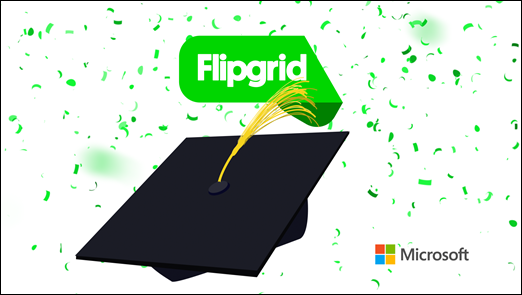
Použití PowerPointu a Wordu
Pomocí PowerPointu a Wordu můžete vytvářet digitální diplomy, zaznamenávat proslovy nebo odvyprávět příběh daného ročníku. Můžete shromáždit fotky, anekdoty nebo další památné momenty od týmů, tříd nebo z událostí a přidat je do své powerpointové prezentace.
Můžete také přidat do prezentace mluvený komentář a pomocí této funkce zaznamenat proslovy a spojit je se zajímavým vizuálním obsahem zahrnujícím obrázky a animace.
Další informace o šablonách a nápadech najdete v naší sadě nástrojů pro virtuální slavnostní dokončení studia.
Vytváření digitálních diplomů a certifikátů
Existujte mnoho šablon, které můžete používat v PowerPointu a ve Wordu. Tady jsou jen některé z nich. Další najdete na našem webu se šablonami.
-
Powerpointové diplomy pro školky a předškolní zařízení

Záznam proslovů
Potřebujete pomoct s vytvořením dokonalého proslovu? Máme na to pro vás šablonu. Podívejte se na naši šablonu osnovy proslovu a potom použijte Microsoft Editor a vytvořte to nejlepší, co dokážete napsat.
Odvyprávějte příběh ročníku
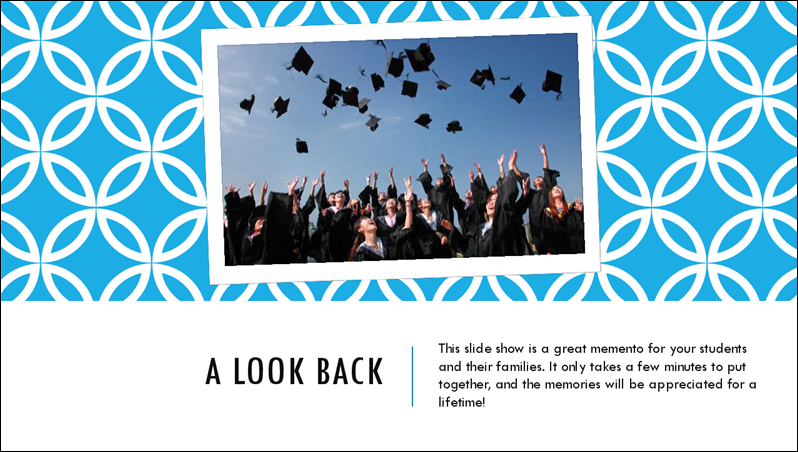
Jakmile budete mít hotový proslov, můžete ho doplnit prezentací. Pomocí šablon v PowerPointu můžete vytvořit prezentaci k ukončení školního roku nebo fotoalbum pro slavnostní dokončení studia. Pak zaznamenejte zvukový doprovod, který chcete přidat ke svému příběhu, nebo můžete dokonce zaznamenávat svoji obrazovku při přehrávání prezentace a záznam pak sdílet s absolventy a hosty.
Sestavte vše dohromady pomocí Swaye
Vyučující, studenti a jejich rodinní příslušníci můžou rychle navrhovat poutavé a interaktivní prezentace s fotkami, videi a texty v aplikaci Microsoft Sway. Podívejte se na naši příručku Začínáme s aplikací Sway a také na stránku Sway pro vzdělávací organizace.
Předem zaznamenaná událost je ideální, pokud vaše skupina nemá přístup k IT oddělení nebo správci sítě nebo pokud budou vaši účastníci ve více různých časových pásmech. Vaše událost se může řídit tradičním scénářem slavnostního dokončení studia s akademickým procesím, uvítacím proslovem, udílením ocenění, slavnostními řečmi a dalšími náležitostmi.
Zaznamenejte událost předem a pošlete odkazy
Do předem zaznamenané události můžete zahrnout řadu různých součástí. Tady uvádíme některé nejoblíbenější. Další informace nápady a šablony najdete v naší sadě nástrojů pro virtuální slavnostní dokončení studia.
Akademické procesí
Součástí mnoha slavnostních dokončení studia je procesí vyučujících a dalších administrativních zaměstnanců spolu s absolventy. Můžete uspořádat procesí s předem zaznamenanou prezentací s fotkami v PowerPointu s doprovodným zvukem.
Podívejte se na naše powerpointové šablony fotoalb a pokyny, jak do prezentací přidat zvuk.

Při sestavování prezentace můžete potřebovat požádat učitelský sbor, vyučující, studenty a administrativní pracovníky o jejich fotky. Můžete je dokonce požádat, aby vám poslali svá selfie, na kterých budou v čepci a plášti. Tyto fotky můžete bezpečně ukládat ve složce na OneDrivu.
Uvítací proslov
Jako uvítací proslov můžete použít předem zaznamenaný proslov s powerpointovou prezentací nebo bez ní. Váš přednášející může svůj proslov vytvořit pomocí aplikace Flipgrid, PowerPoint nebo Sway a odeslat ho na OneDrive.
Předávání ocenění a titulů
Předávání ocenění, titulů a diplomů může mít mnoho podob – od jednoduché prezentace v PowerPointu po bohatší prostředí s přechody snímků pro vytvoření dojmu virtuální „chůze“ po pódiu. Například při nastavení přechodu snímků po 2 sekundách s animací zleva doprava může mít každý student pocit, že se ze studenta stává absolventem. Další informace najdete v článku Přidání, změna nebo odebrání přechodů mezi snímky.
Projevy zaměstnanců, studentů a hostů

Jednou z nejdojemnějších částí každé oslavy dokončení studia je slavnostní projev. Ať už tento projev přednáší člen učitelského sboru, student nebo pozvaný host, může být inspirující a památný.
Pomocí Microsoft Forms můžete vytvořit průzkum a poslat ho studentům, aby si mohli nominovat člověka, který přednese slavnostní projev. Tento průzkum za vás může dokonce sečíst odpovědi. Další informace najdete v článku Vytvoření formuláře a Kontrola a sdílení výsledků formuláře.
Jakmile vyberete a pozvete přednášejícího, může svůj projev zaznamenat předem pomocí možností v naší sadě nástrojů pro digitální slavnostní dokončení studia a pak poslat odkaz studentům, vyučujícím a hostům jako součást prezentace k události.
Jak vše sestavit dohromady
Až budete mít všechny součásti předem zaznamenané oslavy dokončení studia, budete se muset rozhodnout, jak všechno sestavit dohromady a odeslat učitelskému sboru, absolventům a hostům.
-
Můžete vytvořit jednu powerpointovou prezentaci s odkazy na videa, swaye, gridy a další obsah a odeslat ji e-mailem.
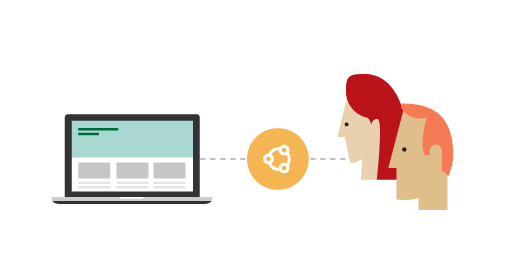
-
Můžete použít SharePoint, web nebo OneDrive vaší vzdělávací instituce a poslat odkaz na prezentaci nebo složku s více soubory.
Tipy: Pokud posíláte odkaz na SharePoint nebo na složku na OneDrivu s více soubory, nezapomeňte soubory pojmenovat tak, aby příjemci věděli, jaké mají mít pořadí. Můžete použít například následující názvy souborů:
-
1_akademické procesí.pptx
-
2_zahajovací proslov.pptx
-
3_ocenění.pptx
-
4_valediktoriánská řeč.pptx
-
-
Můžete sdílet odkazy na součásti digitálního dokončení studia v sociálních sítích
Tip: Při sdílení v sociálních médiích může být užitečné vytvořit pro danou událost jedinečný hashtag. Například #absolventinázevškoly2020 nebo #názevuniverzityročník2020.
Pokud dáváte přednost živé online události, můžete také zahrnout nějaký předem zaznamenaný obsah. Další součásti živé události můžou zahrnovat proslovy učitelského sboru i studentů, prezentace a dokonce i hudební nebo umělecká představení.
Toto je nejpoužívanější typ události a může vyžadovat podporu IT oddělení a další práci k zajištění přístupnosti, digitální bezpečnosti a zabezpečení.
Uspořádání digitální živé události pomocí Microsoft Teams
Živou událost můžete uspořádat v Microsoft teams a poskytnout tak vaší vzdělávací instituci snadný způsob, jak přenášet slavnostní dokončení studia studentům, vyučujícím a rodinným příslušníkům online. Živé události umožňují propojit účastníky, aby mohli sledovat proslovy, vidět virtuální udělování ocenění a společně vše oslavit.
Poznámka: Nemá vaše vzdělávací instituce nebo organizace zkušenosti s aplikací Teams? Podívejte se na článek Jak zavést Microsoft Teams.
Celou ceremonii můžete uspořádat jako živou událost nebo můžete použít kombinaci živého a předem zaznamenaného obsahu. Když budete zvažovat možnosti, podívejte se na tyto materiály týkající se Microsoft Teams.
Akademické procesí
Součástí mnoha slavnostních dokončení studia je procesí vyučujících a dalších administrativních zaměstnanců. Můžete uspořádat procesí s předem zaznamenanou prezentací s fotkami v PowerPointu s doprovodným zvukem.
Podívejte se na naše powerpointové šablony fotoalb a pokyny, jak do prezentací přidat zvuk.
Při sestavování prezentace můžete chtít požádat učitelský sbor, vyučující a administrativní pracovníky o jejich fotky. Zvažte možnost vytvoření složky na OneDrivu pro tyto fotky.
Uvítací proslov
Jako uvítací proslov můžete použít předem zaznamenaný proslov s powerpointovou prezentací nebo bez ní nebo můžete nechat vyučujícího prezentovat v Microsoft Teams živě. Pokud má příslušná oprávnění, může přednášející převzít roli prezentujícího ve vaší živé události a doprovodit svoji řeč vlastními videi a snímky.
Další informace najdete v článku Prezentování při živé události v Teams.

Předávání ocenění a titulů
Předávání ocenění, titulů a diplomů může mít mnoho podob – od jednoduché prezentace v PowerPointu po bohatší prostředí s přechody snímků pro vytvoření dojmu virtuální „chůze“ po pódiu. Například při nastavení přechodu snímků po 2 sekundách s animací zleva doprava může mít každý student pocit, že se ze studenta stává absolventem. Další informace najdete v článku Přidání, změna nebo odebrání přechodů mezi snímky.
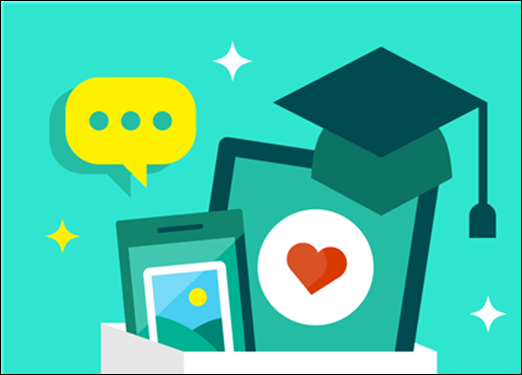
Projevy zaměstnanců, studentů a hostů
Jednou z nejdojemnějších částí každé oslavy dokončení studia je slavnostní projev. Ať už tento projev přednáší člen učitelského sboru, student nebo pozvaný host, může být inspirující a památný.
Pomocí Microsoft Forms můžete vytvořit průzkum a poslat ho studentům, aby si mohli nominovat člověka, který přednese slavnostní projev. Tento průzkum za vás může dokonce sečíst odpovědi. Další informace najdete v článku Vytvoření formuláře a Kontrola a sdílení výsledků formuláře.
Jakmile vyberete a pozvete přednášejícího, může svůj projev zaznamenat předem pomocí možností v naší sadě nástrojů pro digitální slavnostní dokončení studia nebo se připojit k vaší živé události online jako účastník a svůj projev přednést v reálném čase.
Záznam živé online ceremonie
Při živé události v Microsoft Teams máte možnost vytvořit její záznam a sdílet ho se všemi účastníky a hosty. To může být obzvlášť užitečné, pokud jsou účastníci v různých časových pásmech nebo pokud mají studenti rodinu a přátele po celém světě.
Pokud chcete svoji událost zaznamenávat, budete muset získat povolení od každého, kdo bude během události vystupovat v živém videopřenosu. Pokud bude video vaší události zahrnovat děti nebo dospívající, budete potřebovat povolení od rodičů nebo opatrovníků. U událostí, které jsou zaznamenávány, jsou také důležité aspekty digitální bezpečnosti.
Bezpečnost virtuálního slavnostního dokončení studia
Ať už má vaše digitální slavnost jakoukoli podobu, můžete podniknout určité kroky, abyste zajistili, že to bude pro studenty, rodiče a hosty pozitivní, příjemný a bezpečný zážitek. To je zvlášť důležité v kontextu živých událostí v Teams.
Kontrola obsahu a průběhu virtuálního dokončení studia
Živé události jsou navržené tak, aby měli lidé v roli účastníků minimální nebo žádné možnosti, jak událost narušit. Většina studentů by se měla k vaší živé události připojit s rolí účastníka bez možnosti zrušit ztlumení svého mikrofonu.
Tato role jim přesto umožní během události pokládat dotazy nebo publikovat komentáře, pokud tato nastavení povolíte. Tyto dotazy a komentáře uvidí jen lidé s rolí prezentujícího nebo producenta, dokud je moderátor nepublikuje účastníkům události.
Pokud máte studenty, kteří potřebují prezentovat obsah, můžete se rozhodnout, jestli bude tento obsah předem zaznamenán nebo jestli studentům umožníte prezentovat živě s moderováním.
Když studenty požádáte, aby svůj obsah zaznamenali předem, budou mít správci detailnější kontrolu nad průběhem slavnostního dokončení studia a vhodností obsahu.
V případě živého moderování se ujistěte, že prezentující studenti mají přiřazenou roli prezentujícího, a ne roli producenta. Informace o různých rolích, které můžete přiřadit, najdete v článku Začínáme s živými událostmi v Microsoft Teams.
Nastavení zásad aplikace Teams pro vaši událost a organizaci
Organizátor události může při nastavování události a v jejím průběhu používat řadu nastavení umožňujících řídit, kdo může prezentovat, sdílet a účastnit se. Pomocí zásad Microsoft Teams můžete omezit, kdo má k události přístup, kdo může prezentovat atd. Další informace získáte na následujících odkazech.
Plán pro omyly a reakce na incidenty
Před událostí je vhodné si vytvořit plán reakce na incidenty, abyste dokázali řešit potenciální problémy během živé online události dokončení studia. Tento plán může řešit aspekty digitální bezpečnosti i technické výzvy, jako je například situace, kdy se prezentujícímu v průběhu události přeruší připojení k internetu.
Můžete například pro událost určit moderátora. Tento člověk by měl být připravený rychle reagovat v případě hrozícího nebo skutečného nevhodného chování (například přesměrováváním schůzky od příslušného prezentujícího nebo jeho odebráním). Zvažte vypnutí funkce otázek a odpovědí nebo možnost sledování a odstraňování nevhodných zpráv, pokud to bude potřeba.
Váš plán reakce na incidenty by měl zahrnovat přiřazení jednoho nebo více lidí do role producenta. Producenti by měli být připravení rychle reagovat v případě nevhodného chování. Informace o různých rolích při živých událostech v Microsoft Teams najdete v článku Začínáme s živými událostmi v Microsoft Teams.
Komunikujte Pravidla chování vaší instituce
Doporučujeme, abyste před událostí komunikovali se studenty, učitelským sborem, zaměstnanci a hosty a informovali je o Pravidlech chování vaší vzdělávací instituce, jak se budou při virtuální události dokončení studia používat a jaké bude mít následky jejich porušení. Sdílení těchto informací může pomoct zajistit, že vaše virtuální dokončení studia bude příjemným zážitkem pro všechny.
Studenty a jejich rodiče můžete také odkázat na materiály týkající se digitální slušnosti včetně výzvy Digital Civility Challenge společnosti Microsoft, ve které všechny vyzýváme k tomu, aby byli při online komunikaci pozitivní a chovali se bezpečně. Příklady:
Minecraft je oblíbeným cílem v případě virtuálních událostí a oslav. Vaše vzdělávací instituce si už možná vytvořila virtuální svět v Minecraftu nebo můžete pro virtuální dokončení studia vytvořit nový. Některé úžasné příběhy studentů, kteří používají Minecraft, a seznam zdrojů, které vám můžou pomoct vytvořit vlastní svět Minecraftu, najdete v tématu Uspořádat digitální událost v Minecraftu.
Během posledních několika týdnů jsme zaznamenali několik inspirující příběhů studentů a vyučujících, kteří vytvořili prostředí svých škol v Minecraftu pro účely virtuálního dokončení studia. Kalifornská univerzita v Berkeley, MIT a UPenn jsou jen některé ze škol, které využívají Minecraft pro oslavy, když nejsou možná osobní setkání.
Uspořádání virtuálního slavnostního dokončení studia v Minecraftu
V aplikaci Minecraft: Education Edition může být v online světě až 30 hráčů. Až do června 2020 můžou všichni vyučující a studenti s platným účtem Microsoft Office 365 pro vzdělávací organizace získat bezplatnou licenci pro Minecraft: Education Edition. Začněte tím, že si projdete našeho průvodce pro více hráčů .
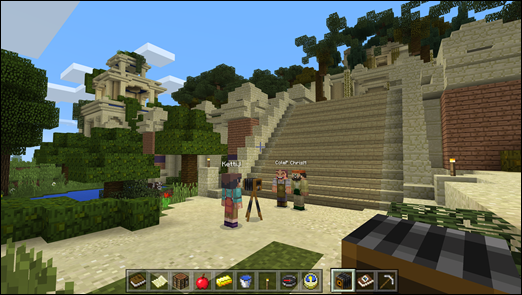
Pokud chcete, aby váš svět v Minecraftu mohlo používat více než 30 hráčů, bude nejlepší možností použít vlastní server v edici Minecraft Java Edition nebo Minecraft Bedrock. Tyto verze podporují větší události a můžou se k nim připojit stovky účastníků. Další informace najdete v článku Jak nastavit server pro Minecraft v Azure.
Doporučujeme, aby účastníci pro přístup do světa ve verzi Minecraft Java nebo Bedrock používali vlastní osobní licence Minecraftu. Podívejte se na část Jak můžu živě přenášet svoji událost v Minecraftu?, pokud chcete streamovat svoji událost online účastníkům, kteří nemají účet Minecraftu.
Jak můžu pozvat ostatní do mé události v Minecraftu?
Pomocí vlastních serverů v edicích Minecraft Java nebo Bedrock můžete vytvářet trvale dostupné světy pro více hráčů. V těchto edicích nemusíte hru právě hrát, aby k vašemu světu měli přístup hosté.
V aplikaci Minecraft: Education Edition musí hostitel hru hrát, aby se ostatní mohli připojit. Pokud hostící hráč svět opustí, budou všichni ostatní hráči ze serveru odebráni. Z tohoto důvodu doporučujeme, abyste svůj svět vytvořili pomocí edicí Minecraft Bedrock nebo Java.
Jak můžu živě přenášet svoji událost v Minecraftu?
Svoji událost můžete naplánovat a sdílet s ostatními pomocí Microsoft Teams. V Minecraftu můžete například vytvořit a hostovat svět, který bude replikou vaší školní auly nebo stadionu, a zpřístupnit ho menšímu počtu učitelů a absolventů.
Pak se můžou přátelé absolventů, rodina a hosté spolu s vaší vzdělávací institucí připojit k živé události v Microsoft Teams přenášející tento svět v Minecraftu se studenty účastnícími se virtuálního dokončení studia.
Tito hosté v rámci volání v Microsoft Teams nepotřebují licenci pro Minecraft a nezapočítávají se do maximálního počtu hráčů ve světě v Minecraftu.
Další informace najdete v článku Začínáme s živými událostmi v Microsoft Teams.
Potřebujete pomoct s vytvářením světa v Minecraftu?
V globální komunitě Minecraftu je mnoho talentovaných a nadšených tvůrců, kteří vám můžou pomoct s vytvořením repliky vaší školy, divadla nebo jiného místa. Seznam partnerů najdete v tématu Konání digitální události v Minecraftu.


Sada nástrojů pro virtuální slavnostní dokončení studia
Ať už zvolíte kterýkoli typ události, můžou vám následující nástroje a nápady pomoct vytvořit poutavé a příjemné prostředí pro studenty, rodiny i vyučující.
Všechny naše šablony pro slavnostní dokončení studia najdete tady.
Digitální diplomy
Ozdobou ceremonií k dokončení studia vždy bylo udělování diplomů. Máme několik šablon diplomů, které si můžete přizpůsobit pro vaši instituci nebo organizaci.
Tyto a mnoho dalších šablon najdete tady.
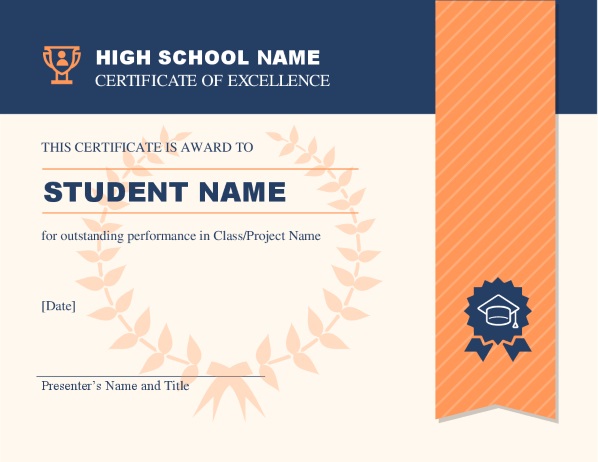
Fotoprezentace
Pomocí našich šablon můžete vytvořit prezentaci v PowerPointu nebo můžete zahrnout komentované video. Tyto šablony můžete použít k ocenění úspěchů studentů nebo jako digitální ročenku.
Podívejte se na tyto možnosti:
Příběhy studentů
Můžete vyzvat studenty a jejich rodiny, aby vytvořili své vlastní příběhy pomocí aplikace Microsoft Sway.
Sway vám může pomoct uspořádat vaše fotky, videa, zvukové záznamy a další obsah, převést je do hezkého designu a sdílet je se studenty, rodinnými příslušníky a vyučujícími.
Podívejte se na stránky Začínáme s aplikací Sway a Sway pro vzdělávací organizace.
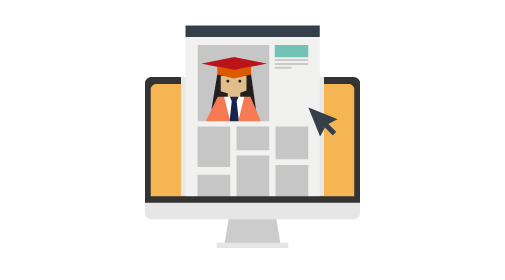
Oznámení a informační letáky pro absolventy
Oznámení slavnostního dokončení studia nemusí mít fyzickou podobu. Pomocí našich šablon můžete vytvořit pozvánky na vaši virtuální událost nebo můžete poslat online oznámení o dokončení studia.
Viz:
Minecraft
V Minecraftu můžete vytvořit repliku celé školy nebo konkrétního místa. Ať už máte prostředí vytvořené nebo vytváříte zcela nové, máme pro vás materiály, které potřebujete k vytvoření svého světa a k pozvání ostatních ke společné oslavě.

Seznam prostředků Minecraftu najdete v tématu Konání digitální události v Minecraftu. Najdete tam inspirující příběhy z jiných institucí, které používají Minecraft pro setkávání lidí, a také různé užitečné příručky a odkazy na partnery, kteří vám můžou pomoct vytvořit váš svět v Minecraftu.
Další zdroje
Abyste mohli vytvořit a uspořádat digitální událost, musíte začít shromažďováním informací od vyučujících studentů a rodin.
OneDrive vám umožní vytvořit úložiště, do kterého můžou účastníci odesílat obsah. Pomocí funkcí zabezpečení OneDrivu můžete zajistit, aby k tomuto obsahu měli přístup jen lidé, které určíte. Pokud vaše vzdělávací instituce používá SharePoint, můžete také vytvořit sharepointový web pro ukládání těchto informací.
Další informace najdete v článku Odesílání souborů a složek na OneDrive pro práci nebo školu.
Můžete také používat Microsoft Forms a vytvářet průzkumy pro studenty, pozvánky, seznamy pro žádosti o odpovědi a další obsah.











